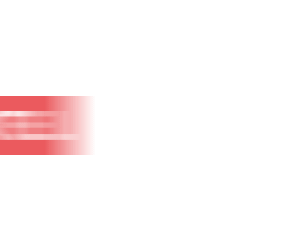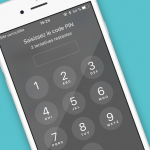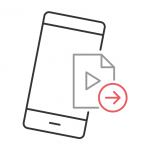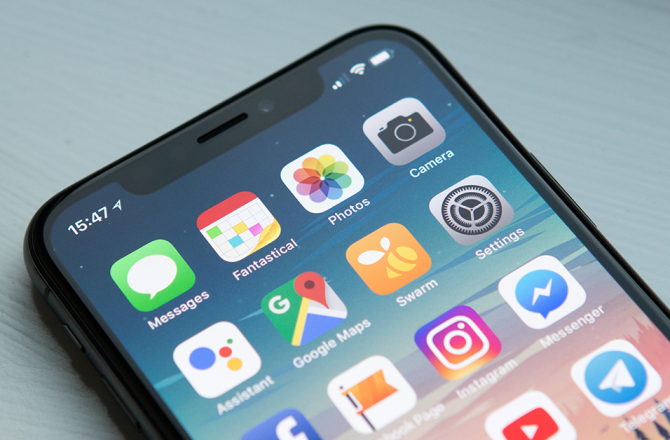
Articlé publié le 11 avril 2019
iPhone : comment personnaliser l’écran ?
Vous venez d’acquérir un iPhone et vous aimeriez bien qu’il soit à votre image ? Ce guide est fait pour vous ! Voici comment personnaliser l’écran de votre iPhone, que ce soit le fond d’écran, l’écran de veille, les icônes des applications ou le centre de contrôle.
Comment changer le fond d’écran de votre iPhone ?
La première chose que vous pouvez faire en matière de personnalisation est de modifier le fond d’écran de votre iPhone. C’est très simple. Allez dans les réglages du téléphone. Ensuite, sélectionnez « Fond d’écran » puis touchez « Choisir un nouveau fond d’écran ».
Une fois ces étapes franchies, vous pourrez choisir l’image à mettre en fond d’écran. Deux solutions s’offrent à vous : utiliser un fond d’écran proposé par Apple ou en choisir un parmi vos propres images.
Les fonds d’écran Apple sont rangés en trois catégories : dynamique, image ou live. Notez que tous les iPhones ne fonctionnent pas forcément avec les images live et les live photos, de ce fait cette catégorie de fond d’écran peut ne pas s’afficher. Les fonds d’écran proposés par Apple s’affichent en premier. En dessous, vous trouverez vos propres photos. Choisir un de vos clichés permet de réellement personnaliser l’écran de votre iPhone.

Allez dans la catégorie désirée et sélectionnez votre photo. Quand ce sera fait, vous pourrez ajuster l’image à l’écran selon vos désirs. Si l’image est trop grande par exemple, utilisez votre doigt pour la déplacer sur l’écran et choisir l’affichage qui vous convient. Quand le résultat vous plaît, touchez « Définir » pour mettre cette image en fond d’écran. Votre image peut être utilisées pour le fond de l’écran d’accueil de votre iPhone, pour l’écran de verrouillage ou pour les deux.
Comment organiser vos applications sur l’iPhone ?
Une autre manière de personnaliser votre iPhone est d’organiser les icônes. C’est on ne peut plus simple et cela vous permettra de retrouver plus facilement les fonctionnalités et applications que vous utilisez le plus souvent.
Pour déplacer l’icône d’une application sur l’écran de votre iPhone, vous devez toucher cette dernière. Laissez votre doigt appuyé sur l’icône jusqu’à que toutes les icônes se mettent à trembler. Cela signifie tout simplement que vous êtes passé dans le mode modification qui vous permet de les déplacer. Vous n’avez alors plus qu’à maintenir le doigt sur une icône et faire glisser votre doigt pour l’amener à l’endroit désiré.
Si vous souhaitez déplacer plusieurs icônes d’un seul coup, c’est possible ! Au moment où vous commencez à faire glisser votre icône pour la déplacer, gardez le doigt appuyé. Ensuite, touchez autant d’icônes que vous le désirez. Elles rejoindront la première et formeront alors un groupe d’icônes superposées. Ensuite, vous n’avez qu’à faire glisser ce groupe là où vous le désirez puis à relâcher la pression. Toutes les icônes se déplaceront alors simultanément.
Il est aussi possible de créer des dossiers pour mieux organiser toutes vos applications. Pour ce faire, il faut procéder comme expliqué ci-dessus. Mais, au lieu de faire glisser votre application vers un espace vide, faites-la glisser sur une autre icône, comme si vous vouliez les superposer. Cela aura pour effet de créer un dossier contenant les deux icônes. Vous pouvez ensuite ajouter d’autres icônes à ce dossier et même lui donner un nom.
Une fois vos applications réorganisées sur l’écran de votre iPhone, cliquez sur le bouton Home pour sortir du mode modification, les icônes redeviendront fixes (sans action de votre part pendant quelques dizaines de secondes, votre iPhone sortira automatiquement de ce mode).
Comment personnaliser le centre de contrôle de votre iPhone ?
Le centre de contrôle est une zone de l’interface qui regroupe plusieurs fonctionnalités utiles telles que la lampe torche ou le passage en mode « ne pas déranger ». On le fait apparaître en faisant glisser son doigt de bas en haut en partant du bas de l’écran d’iPhone. Sur les nouveaux iPhone bord à bord tels que l’iPhone X, il faut procéder différemment. Pour ces modèles, faites glisser votre doigt de haut en bas en partant du haut de l’écran, juste à droite de l’encoche.

Pour personnaliser cet écran sur votre iPhone, il suffit de choisir les options à afficher dans le centre de commande. Pour cela, procédez de la façon suivante :
– Allez dans Réglages
– Puis touchez « Centre de contrôle »
– Ensuite « Personnaliser les commandes »
Quand vous y êtes, vous verrez deux listes à l’écran : l’une intitulée « Inclure » et contenant des – en rouge et une autre intitulée « Autres commandes » avec des + en vert. Pour ajouter une commande dont vous avez besoin au centre de contrôle, touchez le + à gauche de son intitulé. Au contraire, pour supprimer une commande, touchez le – qui se trouve à côté de son nom puis cliquez sur Supprimer (rassurez-vous, cela ne la supprimera pas de votre iPhone mais juste du Centre de contrôle).

C’est aussi l’endroit où vous pourrez choisir l’ordre d’apparition des commandes dans le Centre de contrôle : la commande située en premier dans la liste sera celle qui apparaîtra en bas à gauche dans le Centre de contrôle, le deuxième sera à sa droite, etc. Pour classer les commandes dans l’ordre de votre choix, appuyez sur les 3 traits horizontaux à côté de l’icône à déplacer, maintenez appuyé puis faites-la glisser vers le haut ou le bas de la liste en fonction d’où vous souhaitez la mettre.
En suivant ces quelques conseils, vous avez réussi à personnaliser l’écran de votre iPhone. Vous pouvez aussi consulter d’autres astuces pour iPhone très pratiques.